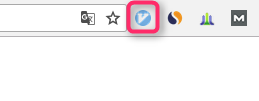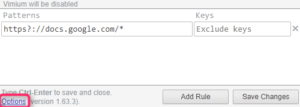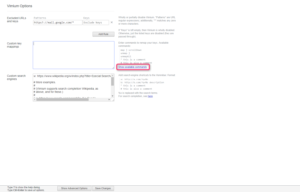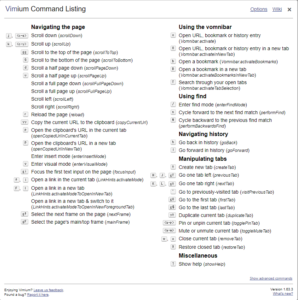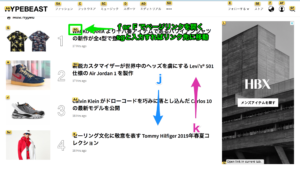ネットサーフィンをもっと快適に捗らせたい!
こんにちは!最近、ラーメンズの片桐仁に似てると言われたロドニーです。
全っ然うれしくねぇ。w
今や、プログラミングやデザイン関連に従事する人はオフィスではなく、カフェなどで仕事する事が既に当たり前の時代となりましたね。
私自身も本業とは別に副業でメディア立ち上げやリスティング広告運用のお仕事等を頂くようになり、カフェで作業する事が以前より多くなりました。
カフェでのパソコン作業は非常に心地よい反面、マウスが使えなくて不自由する事もしばしば。
ノートパソコン愛用者はマウスなしの状態でも効率的な作業を実現するためにショートカットキーを必死に覚えますよね。笑
しかし、必死にショートカットキーを覚えても解決しない問題がありました。
それは、インターネットブラウザ上での各項目のクリックです。
少し離れた項目を選択する際には、タッチパッドでカーソル移動をさせる必要がありますが、マウスなしのパソコン操作に慣れてしまうとキーボードからタッチパッドへの手の移動って意外にめんどくさい動作なんです。
ショートカットを利用している方なら次の項目を選択するのにTABキーを押して次の項目を選ぶと思いますが、ページトップからページ下部のリンクを選択したいと思います場合、
何回Tab押せば到達できるんだよ!って話です。w
そんな煩悩を解決してくれた便利なChromeの拡張機能があったので、ご紹介いたします。
Vimiumで快適にネットサーフィン!
VimiumとはGoogle Chromeでインストールできる拡張機能です。
こちらからインストールできます。
インストールが完了したらChromeタブのツールバーにVimiumのアイコンが表示されます。
これで初期設定は完了ですぐに利用できるようになります。
Vimiumのショートカットキー一覧
どんなショートカットキーが利用できるか見てみましょう。
ツールバーのVimiumのアイコンをクリックすると下記の画面が表示されます。
左下のOptionsをクリックします。
すると別タブで下記の画面に遷移します。
画面右中のShow available commandsをクリックします。
すると、利用可能なショートカットキー一覧が表示されます。
英文表記なので、日本語訳しておきます。(時間掛かった・・・)
| j | スクロールダウン |
| k | スクロールアップ |
| gg | ページトップにスクロール |
| G | ページエンドにスクロール |
| d | スクロールダウン(高速) |
| u | スクロールアップ(高速) |
| h | 左スクロール |
| I | 右スクロール |
| r | ページの再読み込み |
| yy | URLバーのコピー |
| p | コピペを検索バーに入力して開く(現在のタブ) |
| P | コピペを検索バーに入力して開く(新規タブ) |
| i | インサートモードをエンター |
| v | ビジュアルモードをエンター |
| gi | 最初のテキストをページ上に入力 |
| f | ページのリンクを開く |
| F | ページのリンクを開く(新規タブ) |
| gf | 次のフレームを選択 |
| gF | ページトップのフレームを選択 |
| o | ページ履歴とブックマーク検索バーの表示 |
| O | ページ履歴とブックマーク検索バーの表示(新規タブ) |
| b | ブックマーク検索バーの表示 |
| B | ブックマーク検索バーの表示(新規タブ) |
| T | ページ履歴検索バーの表示(新規タブ) |
| / | 検索モードの表示 |
| n | 検索モードで検索したテキストの次を選択 |
| N | 検索モードで検索したテキストの前を選択 |
| H | ページの一つ前に戻る |
| L | ページの一つ先に進む |
| t | 新規タブを表示 |
| gT | 左タブに進む |
| gt | 右タブに進む |
| ^ | 前のタブに戻る |
| g0 | 最初のタブに移動 |
| g$ | 最後のタブに移動 |
| yt | 現在のタブを複製 |
| <a-p> | 現在のタブの固定または解除 |
| <a-m> | 現在のタブのミュートまたは解除 |
| x | 現在のタブを閉じる |
| X | 閉じたタブを復元する |
| ? | ヘルプモードを表示 |
ポイント
アルファベットの大文字・小文字で利用できるショートカットの機能が変化します。
その場合はShiftを押しながらアルファベットをタイプするか、Caps Lookで大文字・小文字に切り替えて利用しましょう。
実際の利用イメージ
利用イメージは以下の画像を参照してみてください。
私が普段愛読しているHYPEBEASTで説明します。笑
テーブルリストにも記載があるjとkではページスクロールが可能です。
移動したいページリンクを表示するにはfかFを押して、リンク先のショートカットを表示させます。
表示されたショートカットキーを入力すれば移動可能です。
テーブルリストのショートカットキーを見ながらいろいろと試してみてください。
さいごに
実際に使ってみると非常に使いやすくて便利なのですが、一部のコマンドは機能しているのか機能していないのかわからない事があります。笑
一部は不便ですが、マウス無しのネットサーフィンがとてもスムーズに捗ることは間違いありません。
もう一つメリットとして、WindowsとMACでは共通したショートカットキーも少しはありますが、多くのショートカットキーがそれぞれで覚えなければなりません。
Vimiumを利用すればWindowsとMACで共通したショートカットキーで統一できるのでこれは地味に大きなメリットです。
是非ご利用してみてください!
先日開催されたAmazonプライムデーで人をダメにするソファを購入しました。
もちろん自宅でネットサーフィンするのが生活習慣になっておりますが、これに座ってとことん廃人のような姿勢でネットを楽しみたいと思いますw
それではまた!